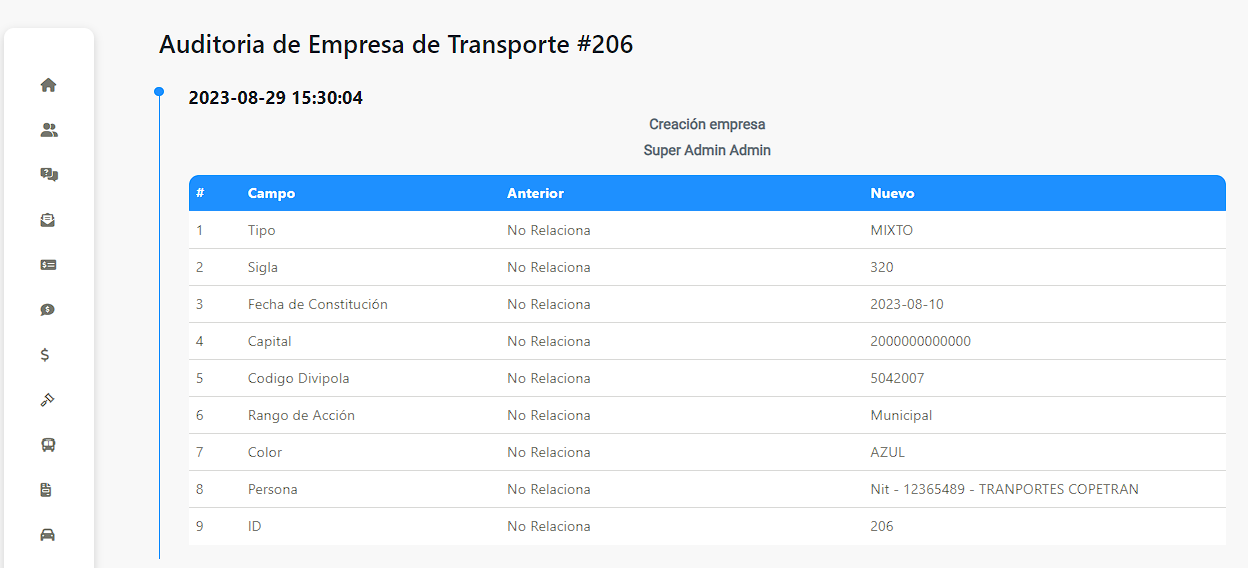Listado de Empresas
Introducción
Dentro de TránsitoApp las empresas de transporte son registradas en el módulo de Transportistas, en esta sección se explicará el submódulo de Listado de Empresas la creación de empresas, el listado y las distintas acciones correspondientes.
Agregar Empresa
Para agregar una empresa, el usuario deberá hacer clic en Transportistas que desplegará un menú y hacer clic en Listado de empresas.
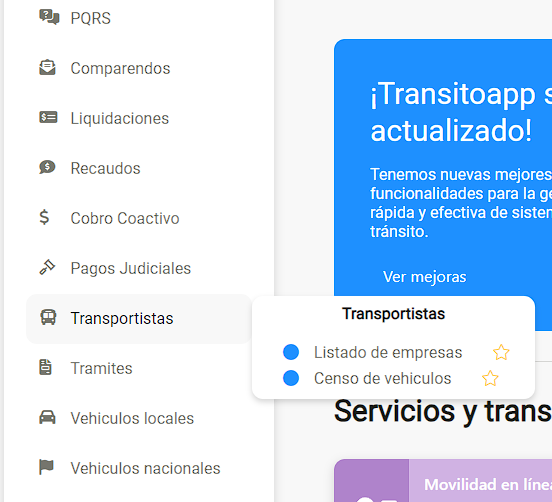
Esto muestra el listado de todas las empresas agregadas, con los distintos tipos de campos relevantes del mismo. Seguidamente, el usuario hará clic en el icono Agregar ubicado en la parte superior de la lista.
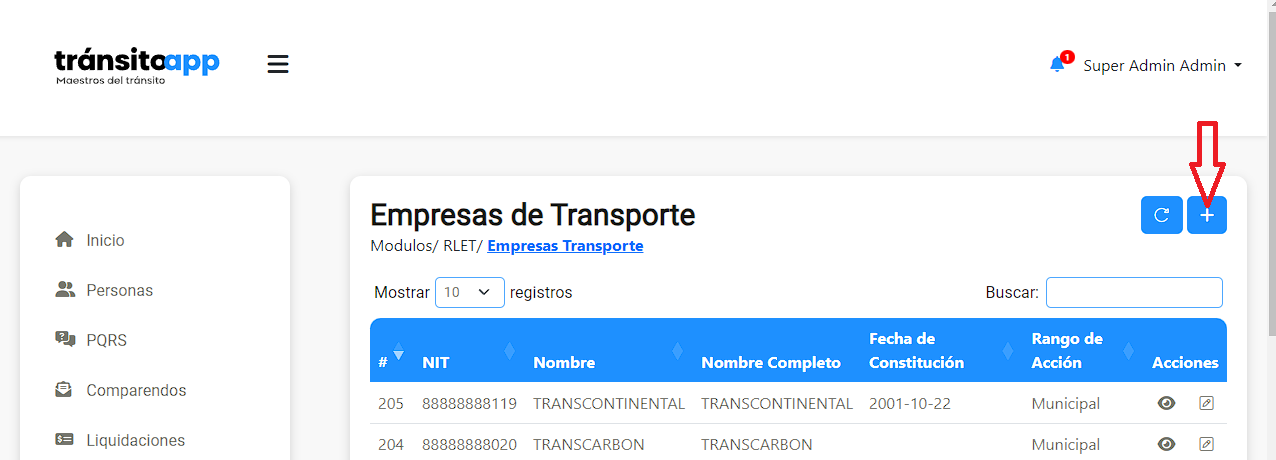
Aparecerá un formulario para la digitalización de los datos de la radicación, donde los campos que tienen el símbolo ( * ) son de carácter obligatorio.
- El campo Persona Juridica se llenará con el número de identificación de la persona o empresa.
- El campo de Sigla se llenará con un número entero.
- El campo de Tipo de Empresa se selecciona si es individual, colectivo o mixto.
- Se deberá seleccionar la fecha de constitución de la empresa, también se digita el capital total, así como el código DANE en donde se encuentra ubicada la empresa.
- Se deberá seleccionar el rango de acción, el color y el Nivel de servicio.
Al finalizar la digitación del formulario, el usuario hará clic en el botón Crear.
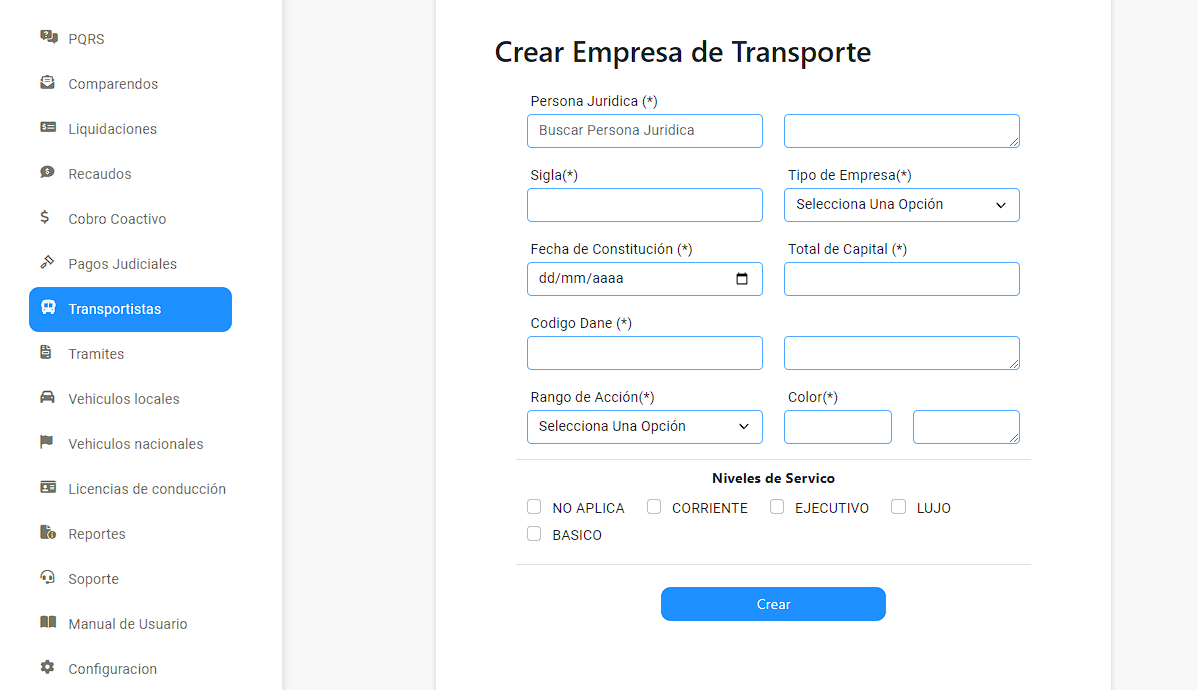
Una vez realizada esta acción, la aplicación redirigirá al usuario a la vista de detalles de la empresa recién agregada.
Listado de Empresas de Transporte
El listado de empresas es lo primero que se muestra al entrar a este apartado del módulo de Transportistas, este muestra todas las empresas agregadas.
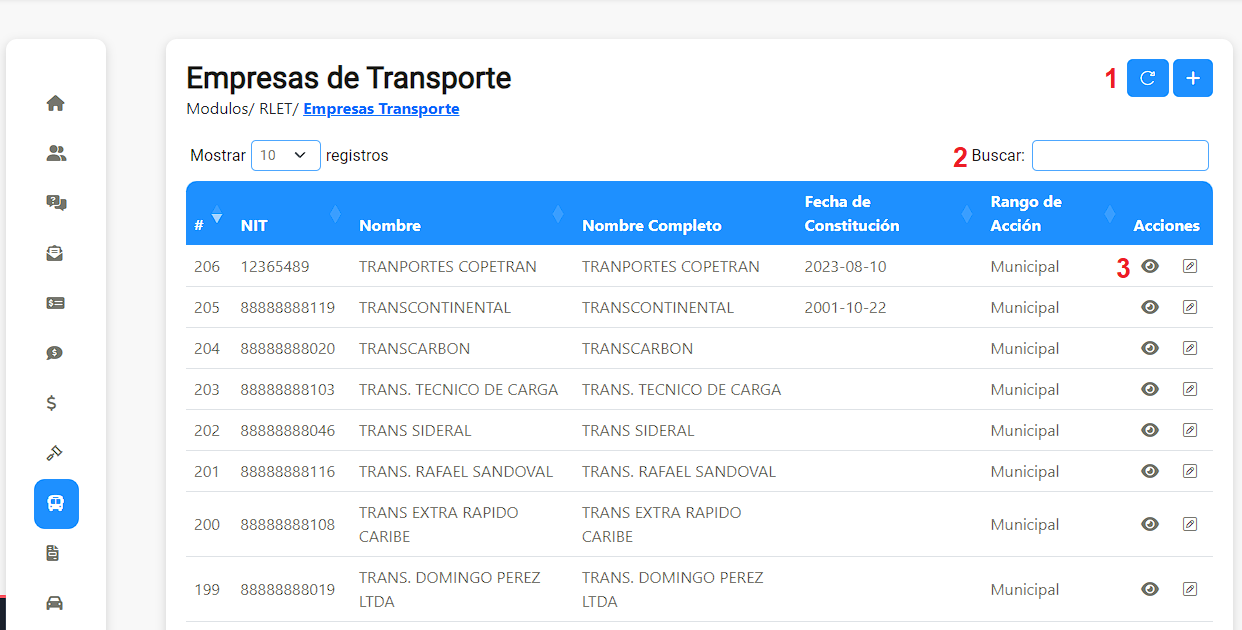
Donde:
- En la esquina superior derecha se ubican los botones con los iconos para actualizar la tabla y para agregar una empresa.
- Sobre la tabla, se encuentra el campo de Buscar.
- Se muestran las acciones que se pueden realizar sobre la empresa, las cuales son: Visualizar, que muestra el detalle de la empresa y Editar, la cual al momento de dar clic se desplegará una vista para actualizar los datos de la empresa.
Editar Empresa
Para editar y actualizar una empresa se selecciona el icono de editar, el cual desplegará el formulario para realizar los cambios y actualizarla.
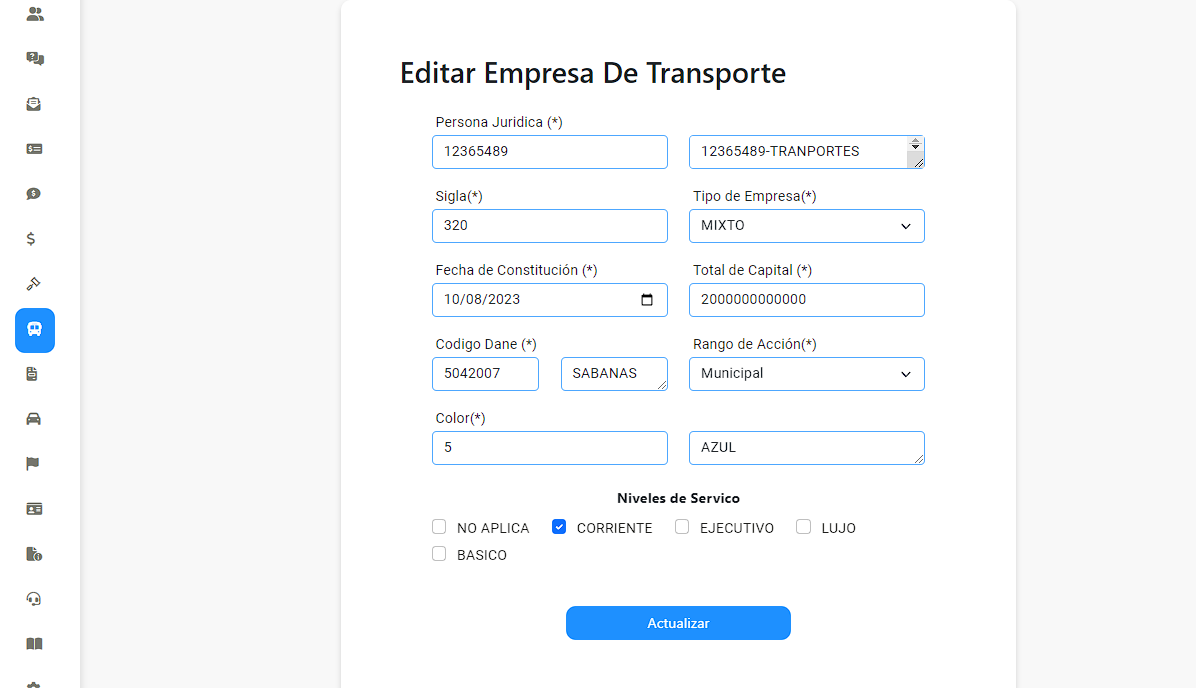
Una vez realizados los cambios se da clic en el botón Actualizar y la aplicación redirigirá al usuario a la vista de detalles con la actualización de la empresa.
Detalles de la Empresa
Para entrar a ver en detalle los datos de una empresa se puede dar clic en el icono Visualizar al lado del icono Editar, donde se despliega la vista en detalle.
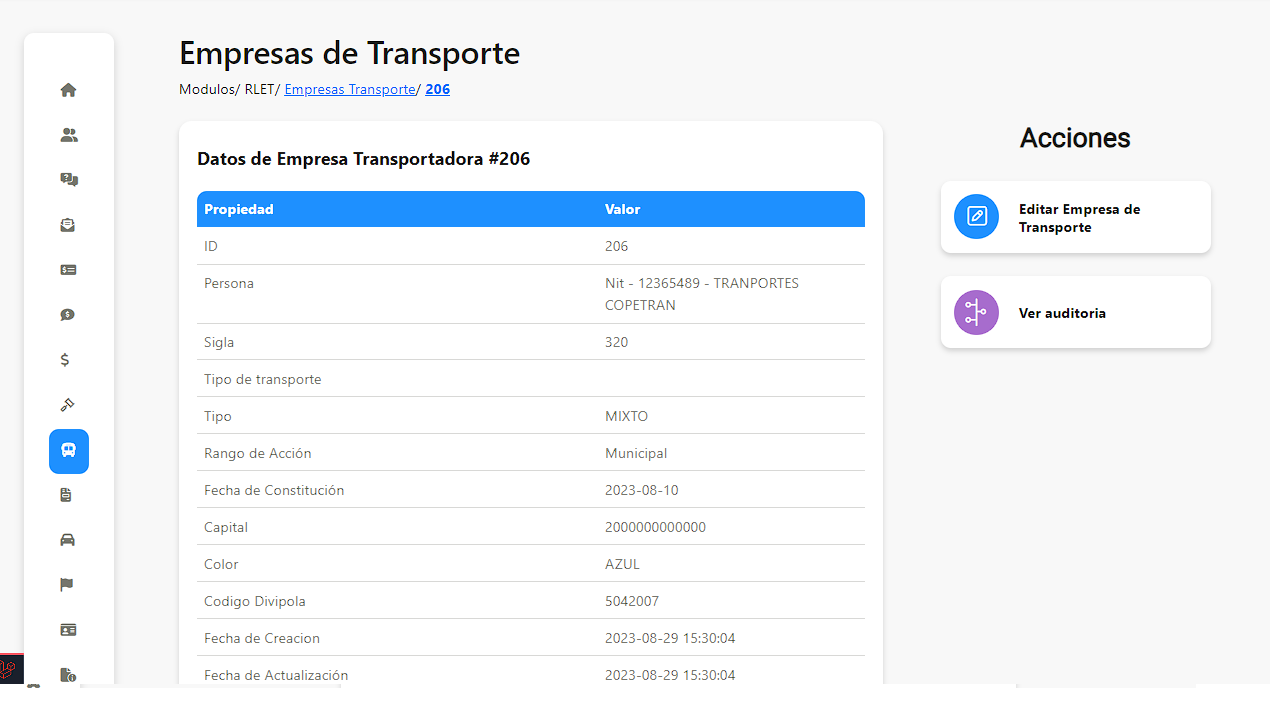
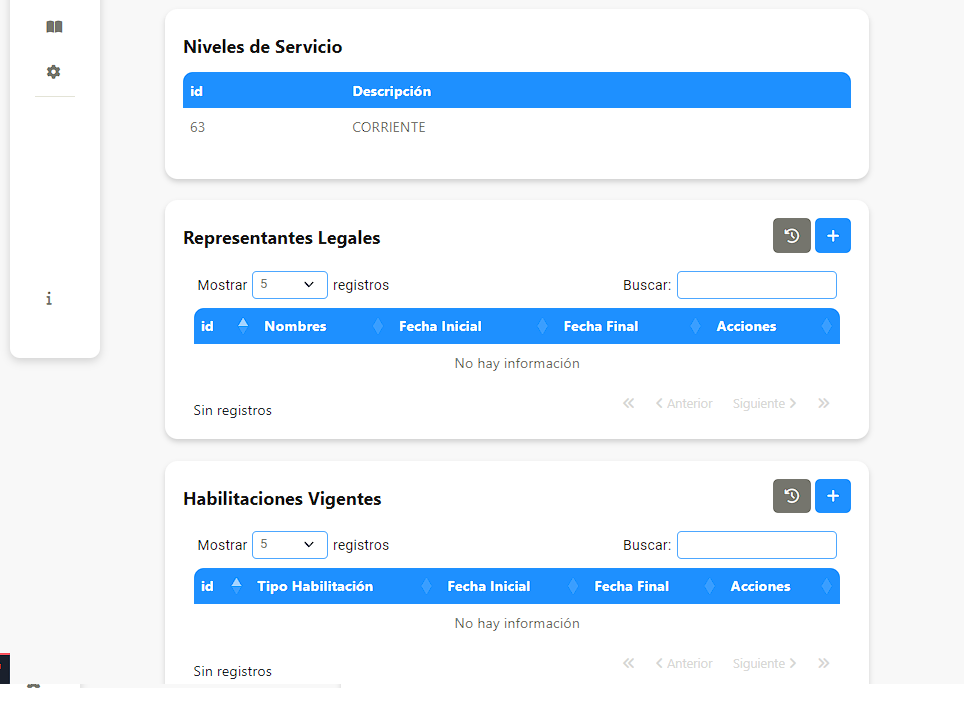
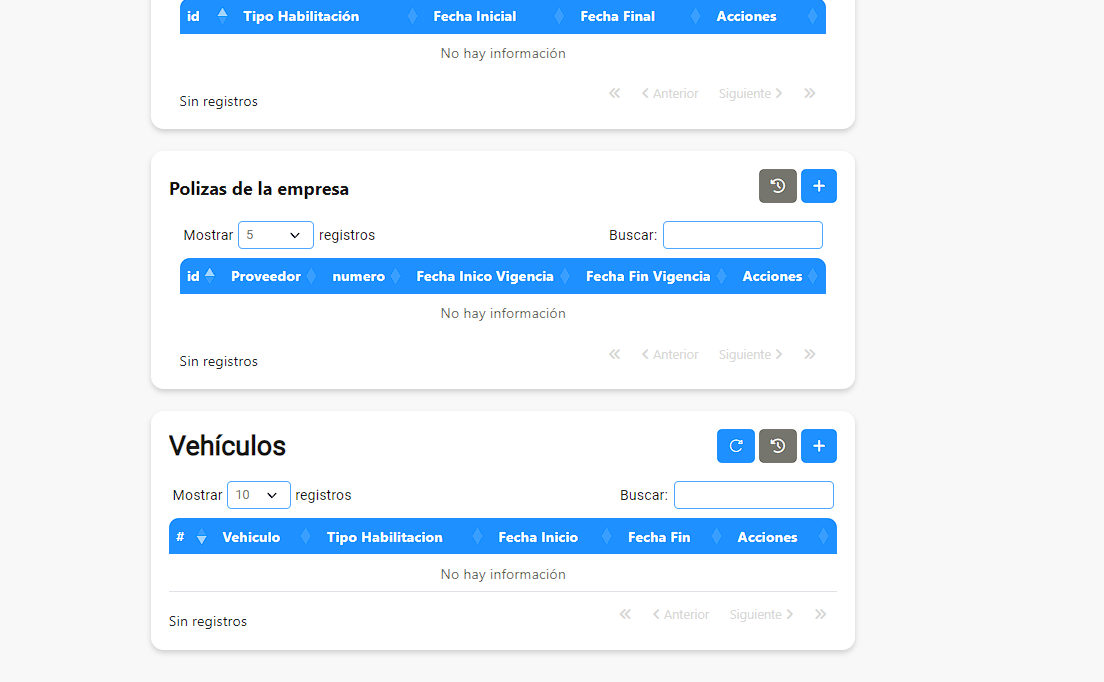
Se puede observar en detalle los datos de la empresa, así como sus distintas acciones en la parte derecha de la pantalla. En la parte inferior se puede encontrar la información sobre los niveles de servicio, representantes legales, habilitaciones vigentes, pólizas de la empresa y vehículos.
Para agregar a un representante legal, el usuario se debe desplazar hacia la parte inferior donde se encuentra ubicado este apartado y hacer el clic en el icono de Agregar. Esto desplegará una ventana donde se podrá buscar al representante usando el número de identificación, cuando se digite el formulario, el usuario deberá hacer clic en el botón Guardar Representante Legal, realizada esta acción aparecerá una alerta de asignación exitosa.
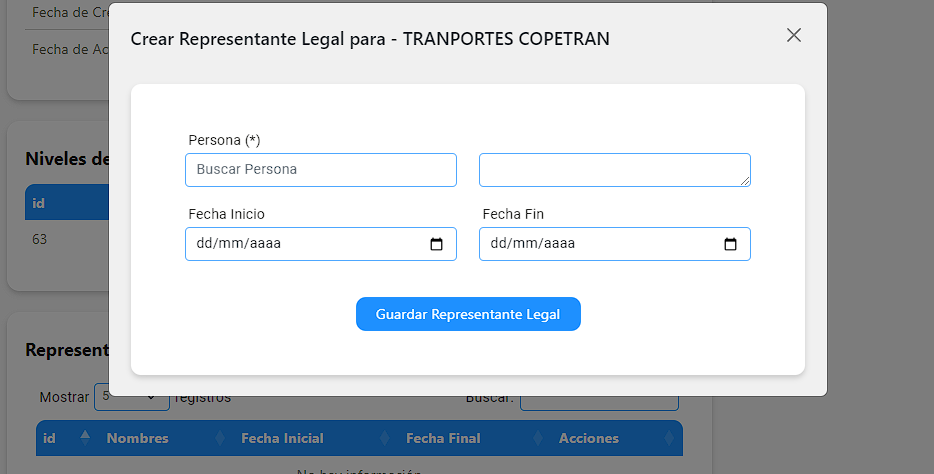
Se pueden agregar habilitaciones vigentes, el usuario se debe desplazar hacia la parte inferior donde se encuentra ubicado este apartado y hacer el clic en el icono de Agregar. Esto desplegará una ventana con un formulario donde se podrá digitar la información sobre la habilitación, al terminar de llenar el formulario, el usuario deberá hacer clic en el botón Guardar Habilitación, realizada esta acción aparecerá una alerta de asignación exitosa.
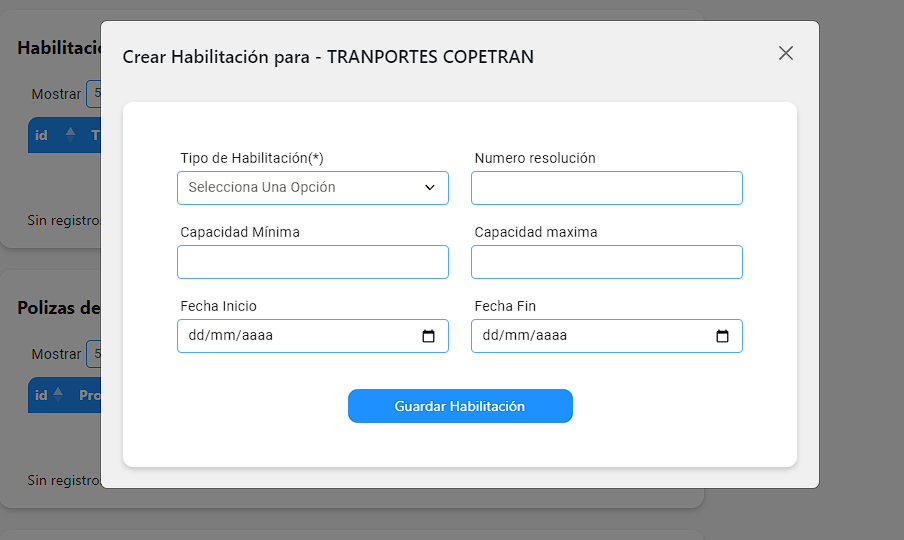
Para agregar polizas de la empresa, el usuario se debe desplazar hacia la parte inferior donde se encuentra ubicado este apartado y hacer el clic en el icono de Agregar. Esto desplegará una ventana con un formulario donde se podrá digitar la información sobre la poliza, al finalizar el formulario, el usuario deberá hacer clic en el botón Guardar Poliza. Realizada esta acción aparecerá una alerta de asignación exitosa.
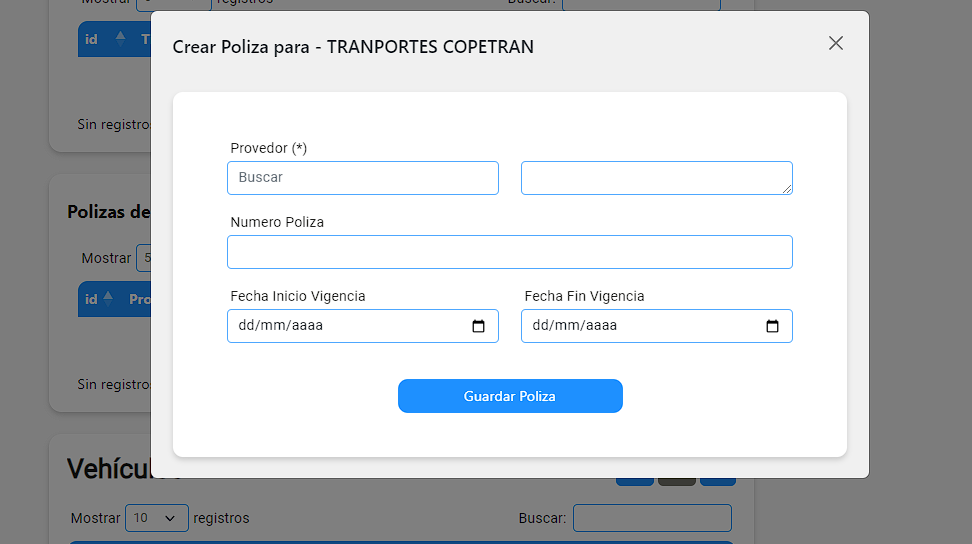
Para agregar un vehículo, el usuario se debe desplazar hacia la parte inferior donde se encuentra ubicado este apartado y hacer el clic en el icono de Agregar. Esto desplegará una ventana con un formulario donde se podrá buscar y digitar la información sobre vehículo, al finalizar el formulario, el usuario deberá hacer clic en el botón Guardar Asignación. Realizada esta acción aparecerá una alerta de asignación exitosa.
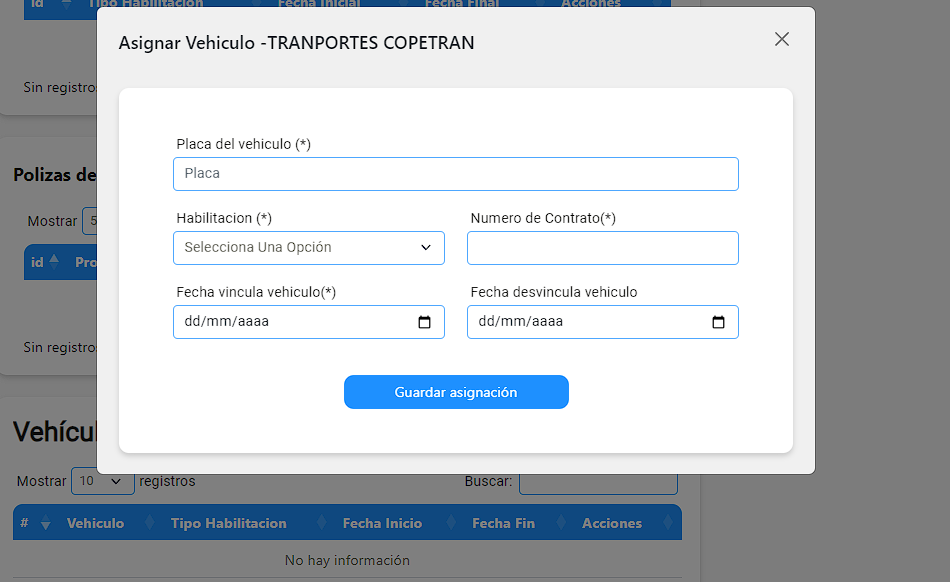
Acciones
Dentro de los detalles de una empresa se pueden observar acciones a la derecha de la pantalla. Las cuales son:
-
Editar Empresa de Transporte:
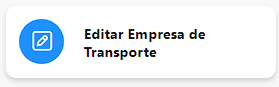
Lleva al usuario a la vista para editar y actualizar de la empresa que se explicó con anterioridad.
-
Ver auditoria:
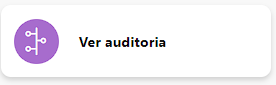
Muestra el proceso de auditoría para la empresa.